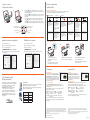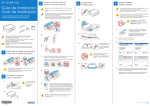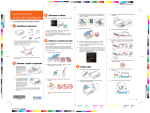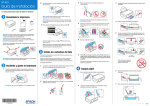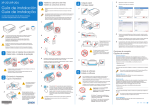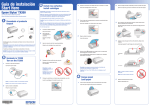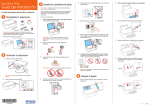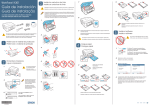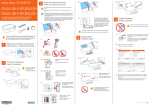Download Guía de instalación - Epson America, Inc.
Transcript
Epson Stylus TX130 ® 3 Guía de instalación Start Here Instale los cartuchos de tinta Install ink cartridges 8 4 Mantenga los cartuchos de tinta fuera del alcance de los niños y no ingiera la tinta. Keep ink cartridges out of the reach of children and do not drink the ink. Los cartuchos de tinta incluidos tienen un menor rendimiento debido al proceso de inicialización. Este proceso se realiza sólo la primera vez que enciende el producto y garantiza un mejor rendimiento. No cargue el papel antes de instalar los cartuchos de tinta. Lea estas instrucciones antes de utilizar su impresora. Read these instructions before using your printer. The ink cartridges that come with your printer have a lower yield due to the ink system charging process. This process is carried out the first time you turn on your printer and guarantees better performance. Do not load paper before installing the ink cartridges. 9 La carga tomará aproximadamente 2 minutos. Cuando el indicador de encendido deje de parpadear de color verde, la carga de la tinta ha terminado. 1 5 Instale el software Install software Ink priming takes about 2 minutes. When the green power light stops flashing, priming is complete. NO conecte el cable USB hasta que se le indique. Do NOT connect the USB cable until prompted. No apague la impresora mientras la tinta se esté cargando o gastará tinta. Don’t turn off the printer while it is priming or you’ll waste ink. No saque los cartuchos de tinta de su envoltorio hasta que esté listo para instalarlos. Los cartuchos están embalados herméticamente para garantizar su fiabilidad. 4 2 Do not open the ink cartridge package until you are ready to install the ink. Cartridges are vacuum packed to maintain reliability. 1 Cargue papel Load paper En Windows®, si aparece la pantalla Nuevo hardware encontrado, haga clic en Cancelar y desconecte el cable USB. In Windows®, if you see a Found New Hardware screen, click Cancel and disconnect the USB cable. 1 1 2 Retire todo el material de protección Remove all protective materials Seleccione su idioma, si es necesario. Select your language, if necessary. 3 3 4 Introduzca el cartucho de tinta de color cian. Windows 2 Insert the cyan ink cartridge. 2 Mac OS® X Encienda la impresora Turn on the printer 1 No conecte la impresora a la computadora todavía. Do not connect to your computer yet. 5 Empuje el cartucho hacia abajo hasta que encaje en su lugar. Press the cartridge down until it clicks. 3 Cargue el papel con la cara imprimible hacia arriba. Load paper with the printable side face up. 2 6 Pulse el botón de detener. El soporte de los cartuchos se desplazará. Press the stop button. The cartridge holder moves. No cargue el papel en posición horizontal; siempre cárguelo verticalmente. Don’t load the paper sideways; always load it short edge first. 7 Repita los pasos 4 a 6 para los otros cartuchos. Repeat steps 4 to 6 for the other cartridges. *412113200* *412113200* 4 Cuando termine, retire el CD. ¡Está listo para hacer fotocopias, imprimir y escanear! Consulte las instrucciones al dorso de este póster o su Manual del usuario. When you’re done, remove the CD. You’re ready to copy, print, and scan! See the back of this sheet or your User’s Guide. Epson Stylus TX130 ® 3 Guía de instalación Start Here Instale los cartuchos de tinta Install ink cartridges 8 4 Mantenga los cartuchos de tinta fuera del alcance de los niños y no ingiera la tinta. Keep ink cartridges out of the reach of children and do not drink the ink. Los cartuchos de tinta incluidos tienen un menor rendimiento debido al proceso de inicialización. Este proceso se realiza sólo la primera vez que enciende el producto y garantiza un mejor rendimiento. No cargue el papel antes de instalar los cartuchos de tinta. Lea estas instrucciones antes de utilizar su impresora. Read these instructions before using your printer. The ink cartridges that come with your printer have a lower yield due to the ink system charging process. This process is carried out the first time you turn on your printer and guarantees better performance. Do not load paper before installing the ink cartridges. 9 La carga tomará aproximadamente 2 minutos. Cuando el indicador de encendido deje de parpadear de color verde, la carga de la tinta ha terminado. 1 5 Instale el software Install software Ink priming takes about 2 minutes. When the green power light stops flashing, priming is complete. NO conecte el cable USB hasta que se le indique. Do NOT connect the USB cable until prompted. No apague la impresora mientras la tinta se esté cargando o gastará tinta. Don’t turn off the printer while it is priming or you’ll waste ink. No saque los cartuchos de tinta de su envoltorio hasta que esté listo para instalarlos. Los cartuchos están embalados herméticamente para garantizar su fiabilidad. 4 2 Do not open the ink cartridge package until you are ready to install the ink. Cartridges are vacuum packed to maintain reliability. 1 Cargue papel Load paper En Windows®, si aparece la pantalla Nuevo hardware encontrado, haga clic en Cancelar y desconecte el cable USB. In Windows®, if you see a Found New Hardware screen, click Cancel and disconnect the USB cable. 1 1 2 Retire todo el material de protección Remove all protective materials Seleccione su idioma, si es necesario. Select your language, if necessary. 3 3 4 Introduzca el cartucho de tinta de color cian. Windows 2 Insert the cyan ink cartridge. 2 Mac OS® X Encienda la impresora Turn on the printer 1 No conecte la impresora a la computadora todavía. Do not connect to your computer yet. 5 Empuje el cartucho hacia abajo hasta que encaje en su lugar. Press the cartridge down until it clicks. 3 Cargue el papel con la cara imprimible hacia arriba. Load paper with the printable side face up. 2 6 Pulse el botón de detener. El soporte de los cartuchos se desplazará. Press the stop button. The cartridge holder moves. No cargue el papel en posición horizontal; siempre cárguelo verticalmente. Don’t load the paper sideways; always load it short edge first. 7 Repita los pasos 4 a 6 para los otros cartuchos. Repeat steps 4 to 6 for the other cartridges. *412113200* *412113200* 4 Cuando termine, retire el CD. ¡Está listo para hacer fotocopias, imprimir y escanear! Consulte las instrucciones al dorso de este póster o su Manual del usuario. When you’re done, remove the CD. You’re ready to copy, print, and scan! See the back of this sheet or your User’s Guide. Copiar y escanear Copying and scanning 1 Solución de problemas Troubleshooting 2 3 •� Pulse el botón de copia en ByN (para un documento o una foto en blanco y negro) o el botón de copia en color (para un documento o una foto en color) para empezar a fotocopiar. •� Pulse los botones de copia en ByN y de copia en color al mismo tiempo. Su producto automáticamente escanea su imagen y la guarda como un PDF en su computadora. •� Press the B & W copy button (for a black-and-white document or photo) or the color copy button (for a color document or photo) to start copying. •� Press the B & W copy and the color copy buttons simultaneously. Your product automatically scans your image and saves it as a PDF on your computer. Botón de copia en ByN Botón de copia en color B & W copy button Color copy button Botón de encendido Botón de detener Power button Stop button Indicadores de error/Error indicators Si ve uno de los siguientes indicadores de error, siga los pasos descritos aquí para continuar: If you see one of the error indicators below, follow the steps here to proceed: Parpadeando/Flashing El papel está obstruido. Consulte la sección “Obstrucción de papel” a continuación para eliminar la obstrucción. Encendido/On Falta papel o han avanzado múltiples páginas a la vez en el alimentador de hojas. Cargue el papel correctamente. Pulse une de los botones de copia para reanudar la impresión. The paper is jammed. See “Paper Jam” below to clear the jam. Paper is out, or multiple pages have been fed into the sheet feeder. Load paper correctly. Press a copy button to resume printing. Imprimir desde una computadora Apagado/Off Un cartucho de tinta está a punto de agotarse. Puede verificar desde su computadora cuál cartucho tiene un nivel de tinta bajo y reemplazarlo. Un cartucho de tinta está agotado o no está instalado correctamente. Sustituya el cartucho de tinta. Error de la impresora. Consulte la sección “Obstrucción de papel” a continuación para eliminar una posible obstrucción y luego vuelva a encender la impresora. Si el error persiste, comuníquese con Epson. Alguna pieza en el interior de la impresora está al final de su vida útil. An ink cartridge is running low on ink. From your computer you can check which cartridge is low and replace it. An ink cartridge is expended or not installed correctly. Replace the ink cartridge. Printer error. See “Paper Jam” below to clear a possible jam, and then turn the printer back on. If the error does not clear, contact Epson. Parts inside the printer are at the end of their service life. Printing from a computer Obstrucción de papel/Paper jam 1� Abra su documento o foto. 2� Seleccione la opción para imprimir en su aplicación. 3� Seleccione su producto Epson. 4������������������������ En Windows, seleccione Preferencias o Propiedades. ����������������������� 5Elija los ajustes de la impresora. (En Windows, haga clic en Aceptar cuando termine). 1� Open your document or photo. 2� Select the print option in your application. 3� Select your Epson printer. 4�������������������� In Windows, select Preferences or Properties. ������������������� 5 Choose your printer settings. (In Windows, click OK when you’re done). 1 2 Expulse el papel. Si el papel no sale, apague la impresora y continúe con el siguiente paso. 3 Empuje la palanca y retire el papel obstruido. Push the lever and remove the jammed paper. Raise the cover and remove the jammed paper. Then turn on the printer. Eject the paper. If the paper does not eject, turn off the printer and go to the next step. 6� Levante la tapa y retire el papel obstruido. Luego, encienda la impresora. Haga clic en Aceptar o Imprimir para iniciar la impresión. 6� Click OK or Print to start printing. ¿Necesita papel y tinta? Need paper and ink? Utilice papel Epson con cartuchos de tinta DURABrite® Ultra Ink para obtener resultados profesionales. Puede adquirirlos de un distribuidor de productos Epson autorizado. Para encontrar el más cercano, visite la página www.latin.epson.com o comuníquese con Epson tal como se describe en la sección “¿Preguntas?”. Use Epson premium papers with DURABrite® Ultra Ink for professional results. You can purchase them from an Epson authorized reseller. To find the nearest one, visit www.latin.epson.com or contact Epson as described in “Any questions?”. Photo Paper Glossy Papel brillante de secado instantáneo para fotos y proyectos impresionantes. Disponible en diferentes tamaños, con o sin márgenes. Bright, instant-drying paper for great looking photos and projects. Available in different sizes, with or without margins. Color Código/Code Negro/Black 132 Cian/Cyan 133 Magenta 133 Amarillo/Yellow 133 ¿Preguntas? Any questions? Manual del usuario Haga clic en el icono situado en el escritorio de la computadora (o en la carpeta Aplicaciones/Epson Software/Manual en Mac OS X) para acceder al Manual del usuario en formato electrónico. Si no tiene un icono para el Manual del usuario, puede instalarlo desde el CD o visite la página de Epson, tal como se describe a continuación. User’s Guide Click the icon on your desktop (or in the Applications/Epson Software/Guide folder in Mac OS X) to access the on-screen User’s Guide. If you don’t have a User’s Guide icon, you can install it from the CD or go to the Epson website, as described below. Soporte técnico de Epson Visite la página www.latin.epson.com para descargar drivers, ver manuales, obtener respuestas a preguntas frecuentes o enviar un correo electrónico a Epson. También puede hablar con un técnico de soporte al marcar uno de los siguientes números de teléfono: Argentina (54 11) 5167-0300 México 01-800-087-1080 Chile (56 2) 230-9500 México, D.F.(52 55) 1323-2052 Colombia (57 1) 523-5000 Perú (51 1) 418-0210 Costa Rica (50 6) 2210-9555 Venezuela (58 212) 240-1111 800-377-6627 Epson technical support Visit www.latin.epson.com to download drivers, view manuals, get FAQs, or e-mail Epson (website available in Spanish and Portuguese). You can also speak to a service technician by calling one of these numbers: Argentina (54 11) 5167-0300 Mexico 01-800-087-1080 Chile (56 2) 230-9500 Mexico City (52 55) 1323-2052 Colombia (57 1) 523-5000 Peru (51 1) 418-0210 Costa Rica (50 6) 2210-9555 Venezuela (58 212) 240-1111 800-377-6627 If your country does not appear on the list, contact your nearest Epson sales office. Toll or long distance charges may apply. Si su país no figura en la lista, comuníquese con la oficina de ventas de Epson más cercana. Puede incurrir en costos de llamada interurbana o de larga distancia. Epson y Epson Stylus son marcas registradas y Epson Exceed Your Vision es un logotipo registrado de Seiko Epson Corporation. Designed for Excellence es una marca comercial y DuraBrite es una marca registrada de Epson America, Inc. Aviso general: El resto de productos que se mencionan en esta publicación aparecen únicamente con fines de identificación y pueden ser marcas comerciales de sus respectivos propietarios. Epson renuncia a cualquier derecho sobre dichas marcas. La información contenida en la presente está sujeta a cambios sin previo aviso. Epson and Epson Stylus are registered trademarks and Epson Exceed Your Vision is a registered logomark of Seiko Epson Corporation. Designed for Excellence is a trademark and DuraBrite is a registered trademark of Epson America, Inc. General Notice: Other product names used herein are for identification purposes only and may be trademarks of their respective owners. Epson disclaims any and all rights in those marks. This information is subject to change without notice. © 2011 Epson America, Inc. 3/11 Impreso en XXXXXX / Printed in XXXXXX CPD-33994R1 Copiar y escanear Copying and scanning 1 Solución de problemas Troubleshooting 2 3 •� Pulse el botón de copia en ByN (para un documento o una foto en blanco y negro) o el botón de copia en color (para un documento o una foto en color) para empezar a fotocopiar. •� Pulse los botones de copia en ByN y de copia en color al mismo tiempo. Su producto automáticamente escanea su imagen y la guarda como un PDF en su computadora. •� Press the B & W copy button (for a black-and-white document or photo) or the color copy button (for a color document or photo) to start copying. •� Press the B & W copy and the color copy buttons simultaneously. Your product automatically scans your image and saves it as a PDF on your computer. Botón de copia en ByN Botón de copia en color B & W copy button Color copy button Botón de encendido Botón de detener Power button Stop button Indicadores de error/Error indicators Si ve uno de los siguientes indicadores de error, siga los pasos descritos aquí para continuar: If you see one of the error indicators below, follow the steps here to proceed: Parpadeando/Flashing El papel está obstruido. Consulte la sección “Obstrucción de papel” a continuación para eliminar la obstrucción. Encendido/On Falta papel o han avanzado múltiples páginas a la vez en el alimentador de hojas. Cargue el papel correctamente. Pulse une de los botones de copia para reanudar la impresión. The paper is jammed. See “Paper Jam” below to clear the jam. Paper is out, or multiple pages have been fed into the sheet feeder. Load paper correctly. Press a copy button to resume printing. Imprimir desde una computadora Apagado/Off Un cartucho de tinta está a punto de agotarse. Puede verificar desde su computadora cuál cartucho tiene un nivel de tinta bajo y reemplazarlo. Un cartucho de tinta está agotado o no está instalado correctamente. Sustituya el cartucho de tinta. Error de la impresora. Consulte la sección “Obstrucción de papel” a continuación para eliminar una posible obstrucción y luego vuelva a encender la impresora. Si el error persiste, comuníquese con Epson. Alguna pieza en el interior de la impresora está al final de su vida útil. An ink cartridge is running low on ink. From your computer you can check which cartridge is low and replace it. An ink cartridge is expended or not installed correctly. Replace the ink cartridge. Printer error. See “Paper Jam” below to clear a possible jam, and then turn the printer back on. If the error does not clear, contact Epson. Parts inside the printer are at the end of their service life. Printing from a computer Obstrucción de papel/Paper jam 1� Abra su documento o foto. 2� Seleccione la opción para imprimir en su aplicación. 3� Seleccione su producto Epson. 4������������������������ En Windows, seleccione Preferencias o Propiedades. ����������������������� 5Elija los ajustes de la impresora. (En Windows, haga clic en Aceptar cuando termine). 1� Open your document or photo. 2� Select the print option in your application. 3� Select your Epson printer. 4�������������������� In Windows, select Preferences or Properties. ������������������� 5 Choose your printer settings. (In Windows, click OK when you’re done). 1 2 Expulse el papel. Si el papel no sale, apague la impresora y continúe con el siguiente paso. 3 Empuje la palanca y retire el papel obstruido. Push the lever and remove the jammed paper. Raise the cover and remove the jammed paper. Then turn on the printer. Eject the paper. If the paper does not eject, turn off the printer and go to the next step. 6� Levante la tapa y retire el papel obstruido. Luego, encienda la impresora. Haga clic en Aceptar o Imprimir para iniciar la impresión. 6� Click OK or Print to start printing. ¿Necesita papel y tinta? Need paper and ink? Utilice papel Epson con cartuchos de tinta DURABrite® Ultra Ink para obtener resultados profesionales. Puede adquirirlos de un distribuidor de productos Epson autorizado. Para encontrar el más cercano, visite la página www.latin.epson.com o comuníquese con Epson tal como se describe en la sección “¿Preguntas?”. Use Epson premium papers with DURABrite® Ultra Ink for professional results. You can purchase them from an Epson authorized reseller. To find the nearest one, visit www.latin.epson.com or contact Epson as described in “Any questions?”. Photo Paper Glossy Papel brillante de secado instantáneo para fotos y proyectos impresionantes. Disponible en diferentes tamaños, con o sin márgenes. Bright, instant-drying paper for great looking photos and projects. Available in different sizes, with or without margins. Color Código/Code Negro/Black 132 Cian/Cyan 133 Magenta 133 Amarillo/Yellow 133 ¿Preguntas? Any questions? Manual del usuario Haga clic en el icono situado en el escritorio de la computadora (o en la carpeta Aplicaciones/Epson Software/Manual en Mac OS X) para acceder al Manual del usuario en formato electrónico. Si no tiene un icono para el Manual del usuario, puede instalarlo desde el CD o visite la página de Epson, tal como se describe a continuación. User’s Guide Click the icon on your desktop (or in the Applications/Epson Software/Guide folder in Mac OS X) to access the on-screen User’s Guide. If you don’t have a User’s Guide icon, you can install it from the CD or go to the Epson website, as described below. Soporte técnico de Epson Visite la página www.latin.epson.com para descargar drivers, ver manuales, obtener respuestas a preguntas frecuentes o enviar un correo electrónico a Epson. También puede hablar con un técnico de soporte al marcar uno de los siguientes números de teléfono: Argentina (54 11) 5167-0300 México 01-800-087-1080 Chile (56 2) 230-9500 México, D.F.(52 55) 1323-2052 Colombia (57 1) 523-5000 Perú (51 1) 418-0210 Costa Rica (50 6) 2210-9555 Venezuela (58 212) 240-1111 800-377-6627 Epson technical support Visit www.latin.epson.com to download drivers, view manuals, get FAQs, or e-mail Epson (website available in Spanish and Portuguese). You can also speak to a service technician by calling one of these numbers: Argentina (54 11) 5167-0300 Mexico 01-800-087-1080 Chile (56 2) 230-9500 Mexico City (52 55) 1323-2052 Colombia (57 1) 523-5000 Peru (51 1) 418-0210 Costa Rica (50 6) 2210-9555 Venezuela (58 212) 240-1111 800-377-6627 If your country does not appear on the list, contact your nearest Epson sales office. Toll or long distance charges may apply. Si su país no figura en la lista, comuníquese con la oficina de ventas de Epson más cercana. Puede incurrir en costos de llamada interurbana o de larga distancia. Epson y Epson Stylus son marcas registradas y Epson Exceed Your Vision es un logotipo registrado de Seiko Epson Corporation. Designed for Excellence es una marca comercial y DuraBrite es una marca registrada de Epson America, Inc. Aviso general: El resto de productos que se mencionan en esta publicación aparecen únicamente con fines de identificación y pueden ser marcas comerciales de sus respectivos propietarios. Epson renuncia a cualquier derecho sobre dichas marcas. La información contenida en la presente está sujeta a cambios sin previo aviso. Epson and Epson Stylus are registered trademarks and Epson Exceed Your Vision is a registered logomark of Seiko Epson Corporation. Designed for Excellence is a trademark and DuraBrite is a registered trademark of Epson America, Inc. General Notice: Other product names used herein are for identification purposes only and may be trademarks of their respective owners. Epson disclaims any and all rights in those marks. This information is subject to change without notice. © 2011 Epson America, Inc. 3/11 Impreso en XXXXXX / Printed in XXXXXX CPD-33994R1